اگر به دنبال چگونگی رفع مشکلات آپدیت ماه می ویندوز 10 هستید، این مطلب همان چیزی است که دنبال آن میگردید. در این مقاله ما متداولترین مواردی را که افراد پس از نصب آخرین به روزرسانی ماه می 2020 برای ویندوز 10 (که به عنوان Windows 10 2004 و Windows 10 20H1 نیز شناخته می شود) مشاهده میکنند را مطرح میکنیم.
به روز رسانی ماه می 2020 ویندوز 10 اکنون برای نصب و دانلود در دسترس همگان است. مایکروسافت مانند سایر به روزرسانیهای قبلی ویندوز 10، آزمایش طولانی داشت که در آن “Windows Insiders” میتوانست بروزرسانی را قبل از همه آزمایش کند، امیدوارم بیشتر اشکالات و مشکلات رفع شود.
با این حال، هنوز هم برخی از مشکلات به روزرسانی ماه می 2020 ویندوز 10 وجود دارد که با نسخه نهایی همراه بود و در این مقاله رایجترین مشکلات بروزرسانی جدید را ذکر کردیم، همچنین راهکارهای خود را هم مطرح کردیم.
اگر از مشکلات آن رنج میبرید، بهتر است این مطلب را دنبال کنید.

لیست مسائل ناشناخته بروزرسان ماه می 2020 ویندوز 10 را بررسی کنید
مایکروسافت یک صفحه وبی ایجاد کرده است که میتوانید مشکلات فعلی آپدیت ماه می 2020 ویندوز 10 را به همراه جزئیات در آن پیگیر شده و به رفع بپردازید.
حتماً صفحه وب موردبحث را بررسی کنید تا اگر با مشکل موردنظر مواجه شدید، با دستورالعمل پشتیبانی مایکروسافت به رفع آن بپردازید.
در اینجا قصد داریم شما را با موارد مذکور آشنا سازیم:
اتصال به بیش از یک دستگاه بلوتوث
Realtek و مایکروسافت با برخی از درایورهای مربوط به ارتباط بلوتوث Realtek و ویندوز 10 ، نسخه 2004 (به روزرسانی ماه می 2020 ویندوز 10) مشکلات ناسازگاری را پیدا کردهاند.
دستگاههای ویندوز 10 با درایورهای ارتباط بلوتوث Realtek تحت تأثیر قرار گرفته، ممکن است نتوانند همزمان با بیش از یک دستگاه بلوتوث به طور همزمان ارتباط برقرار کنند.
برای عدم به وجود آمدن مشکلی ناشی از بروزرسان جدید ، مایکروسافت از درایوهای سازگار با دستگاههای ویندوز 10 با درایورهای رادیویی Bluetooth Realtek متاثر از نصب ویندوز 10، نسخه 2004 یا ویندوز سرور، نسخه 2004 تا بروزرسانی درایور استفاده کرده است.
سیستم عاملهای تحت تأثیر:
کلاینت: ویندوز 10، نسخه 2004
سرور: ویندوز سرور، نسخه 2004
مراحل بعدی: مایکروسافت و Realtek در حال کار روی یک سطح بعدی هستند و یک نسخه جدید را در نسخه بعدی ارائه میدهند.
توجه: توصیه میکنیم تا زمانی که این مشکل برطرف نشده است، با استفاده از دکمه Update now یا ابزار Media Creation Tool، سعی نکنید به صورت دستی بروزرسانی کنید.
هنگام بروزرسانی دستگاهها با درایورهای صوتی Conexant ISST، خطاها یا مشکلات رخ داده است
Synaptics و Microsoft مشکلات ناسازگاری با نسخههای خاصی از درایورهای درایور صوتی Conexant ISST و ویندوز 10، نسخه 2004 را پیدا کردند. دستگاههای ویندوز 10 با درایور صوتی Conexant ISST آسیب دیده ممکن است هنگام نصب بهروزرسانی یا بعد از بهروزرسانی دستگاه، خطایی در هنگام بروزرسانی دریافت کنند.
درایور آسیب دیده Conexant ISST Audio یا Conexant HDAudio Driver تحت کنترلرهای صدا ، ویدئو و بازی در Manager Manager و نام فایل uci64a96.dll را از طریق uci64a231.dll و یک نسخه فایل دیگر از 7.231.3.0 داشته باشد.
برای حفاظت از تجربه به روزرسانی خود، مایکروسافت از درایوهای سازگار ویندوز 10 با درایورهای صوتی Conexant یا Synaptics آسیب دیده نصب شده از ارائه Windows 10 ، نسخه 2004 یا Windows Server ، نسخه 2004 تا بروزرسانی درایور استفاده کرده است.
سیستم عامل های تحت تأثیر:
کلاینت: ویندوز 10، نسخه 2004
سرور: ویندوز سرور، نسخه 2004
راه حل: برای رفع این مشکل، باید با سازنده دستگاه خود (OEM) تماس بگیرید تا ببینید یک درایور به روز شده در دسترس است.
مراحل بعدی: مایکروسافت و Synaptics در حال کار روی یک آپدیت هستند و یک نسخه جدید را در نسخه بعدی ارائه میدهند.
توجه: توصیه میکنیم تا زمانی که این مشکل برطرف نشده است، با استفاده از گزینه Update now یا Media Creation Tool، سعی نکنید به صورت دستی بروزرسانی کنید.
هنگام بروزرسانی دستگاهها با درایورهای صوتی Conexant، خطاها یا مشکلی رخ داده است
Synaptics و Microsoft مشکلات ناسازگاری با نسخههای خاصی از درایورهای دستگاههای صوتی Conexant یا Synaptics را روی ویندوز 10 پیدا کردند. دستگاههای ویندوز 10 با درایورهای صوتی Conexant یا Synaptics آسیب دیده ممکن است در هنگام یا بعد از به روزرسانی در ویندوز 10، نسخه 2004، خطای توقف با صفحه آبی را دریافت کنند.
درایور آسیب دیده Conexant HDAudio Driver تحت کنترلرهای صدا، ویدئو و بازی در Manager Manager و دارای نسخههای 8.65.47.53، 8.65.56.51 یا 8.66.0.0 تا 8.66.89.00 برای chdrt64.sys یا chdrt32.sys خواهد بود.
برای حفاظت از تجربه بروزرسانی خود، مایکروسافت از درایوهای سازگار با ویندوز 10 روی درایورهای صوتی Conexant یا Synaptics آسیب دیده بهره گرفته که پس از نصب ویندوز 10 نسخه 2004 یا Windows Server نسخه 2004 میتوان از بروزرسانی درایور بهره گرفت.
سیستم عاملهای تحت تأثیر:
کلاینت: ویندوز 10 نسخه 2004
سرور: ویندوز سرور نسخه 2004
مراحل بعدی: مایکروسافت و Synaptics در حال کار بر روی یک آپدیت هستند و یک نسخه جدید را در نسخه بعدی ارائه میدهند.
توجه: توصیه میکنیم تا زمانی که این مشکل برطرف نشده است، با استفاده از گزینه Update now یا ابزار Media Creation Tool، سعی نکنید به صورت دستی بروزرسانی کنید.
مشکلی با استفاده از ویژگی ImeMode برای کنترل حالت IME برای قسمت های ورودی متن
برخی از برنامهها از ویژگی ImeMode برای کنترل حالت IMEبرای فیلدهای ورودی متن برای افزایش بازده تایپ استفاده میکنند. برخی IMEها در ویندوز 10 نسخه 2004 ممکن است با استفاده از ویژگی ImeMode با برنامههای خاصی مشکلی داشته باشند. به عنوان مثال، حالت ورودی به طور خودکار به Kanji یا Hiragana تغییر نخواهد کرد.
سیستم عاملهای تحت تأثیر:
کلاینت: ویندوز 10 نسخه 2004
سرور: ویندوز سرور نسخه 2004
مراحل بعدی: برای کسب اطلاعات بیشتر و مراحل راه حل ، لطفاً به KB4564002 مراجعه کنید.
نرخ تازه سازی متغیر مطابق آنچه انتظار می رود در دستگاه های دارای iGPU Intel کار نکند
اینتل و مایکروسافت در هنگام استفاده از مانیتور با نرخ تازه سازی متغیر (VRR) متصل به آداپتور نمایشگر و گرافیک یکپارچه اینتل و ویندوز 10 نسخه 2004 مشکلات ناسازگاری را پیدا کردهاند. فعال کردن VRR در دستگاههای آسیب دیده، VR را در بیشتر بازیها، به ویژه بازیهایی که از DirectX 9 استفاده میکنند، فعال نمیکند.
برای محافظت از تجربه به روزرسانی، مایکروسافت از ارائه سازگاری در دستگاههای ویندوز 10 با درایور آسیب دیده یا سیستم عامل در ارائه ویندوز 10 نسخه 2004 استفاده کرده است.
سیستم عاملهای تحت تأثیر:
کلاینت: ویندوز 10 نسخه 2004
مراحل بعدی: مایکروسافت و اینتل در حال کار بر روی یک آپدیت هستند و یک نسخه جدید را در نسخه بعدی ارائه میدهند.
توجه: توصیه میکنیم تا زمانی که این مشکل برطرف نشده است، با استفاده از گزینه Update now یا Media Creation Tool، سعی نکنید به صورت دستی بروزرسانی کنید.
هنگام وصل یا جدا کردن یک Thunderbolt، خطا را متوقف کنید
اینتل و مایکروسافت هنگام استفاده از ویندوز 10، نسخه 2004 با تنظیمات خاص و یک پورت Thunderbolt، ناسازگاری را پیدا کردند. در دستگاههای دارای مشکل، هنگام وصل یا اتصال کردن به جایگاه Thunderbolt، ممکن است خطای توقف با صفحه آبی دریافت کنید. دستگاههای ویندوز 10 تحت تأثیر حداقل یک درگاه Thunderbolt، دارای هسته محافظت از DMA و Platform Windows Hypervisor غیرفعال خواهند بود.
برای تأیید تنظیمات حفاظت از هسته DMA خود، لطفاً بررسی کنید که آیا Kernel DMA Protection فعال است یا خیر. برای تأیید تنظیمات Windows Hypervisor Platform، گزینه Start را انتخاب کنید، ویژگیهای ویندوز را روشن یا خاموش کرده و آن را انتخاب کنید. هنگامی که Windows Features dialog باز میشود ، تنظیمات Windows Hypervisor Platform را پیدا کنید. اگر توجه کنید، Platform Windows Hypervisor غیرفعال است.
برای محافظت از تجربه به روزرسانی خود، مایکروسافت از ارائه آپدیت سازگاری در دستگاههای ویندوز 10 با درایور آسیب دیده یا سیستم عامل در نسخه 2004 ویندوز 10 استفاده کرده است.
سیستم عاملهای تحت تأثیر:
کلاینت: ویندوز 10، نسخه 2004
مراحل بعدی: مایکروسافت و اینتل در حال کار بر روی یک آپدیت هستند و یک نسخه جدید را در نسخه بعدی ارائه میدهند.
توجه داشته باشید توصیه میکنیم تا زمانی این مشکل برطرف نشده است، با استفاده از دکمه Update now یا ابزار ایجاد رسانه، سعی نکنید به صورت دستی بروزرسانی کنید.
خطاها یا راه اندازی مجدد غیر منتظره برای برخی از دستگاه ها با استفاده از Always On, Always Connected
برخی از دستگاههای با استفاده از ویژگی Always On، Always Connected ممکن است دارای مشکلات سازگاری با ویندوز 10 نسخه 2004 (به روزرسانی Windows 10 May 2020) باشند. دستگاههای دارای تأثیر بیش از یک Always On Always Connected Adapter Network قادر نیستند به دستگاهی مانند Microsoft Surface Pro 7 و Microsoft Surface Laptop 3 متصل شوند و ممکن است دچار خطا یا خاموش یا موارد غیرمنتظره دیگری شوند.
مایکروسافت برای محافظت از تجربه به روزرسانی خود، از ارائه آپدیت سازگاری برای ویندوز 10 نسخه 2004 در دستگاههای موردنظر با درایورهای دارای مشکل یا سیستم عامل استفاده کرده است.
کلاینت: ویندوز 10، نسخه 2004
مراحل بعدی: ما در حال کار بر روی یک آپدیت جدید هستیم و تخمین می زنیم یک راه حل در اواسط ژوئن در دسترس باشد.
توجه: توصیه میکنیم تا زمانی که این مشکل برطرف نشده است، با استفاده از دکمه Update now یا ابزار ایجاد رسانه سعی نکنید به صورت دستی بروزرسانی کنید.
هیچ ورودی ماوس، برنامه و بازیهای با استفاده از GameInput را قابل توزیع نمیسازد
یک مشکل ناسازگاری با برخی برنامهها و بازیها با استفاده از GameInput Redistributable و ویندوز 10، نسخه 2004 پیدا شد. برنامهها یا بازیهای تحت تأثیر ممکن است ورودی ماوس را از دست دهند. توجه داشته باشید که GameInput قابل توزیع مجدد ممکن است با برنامهها و بازیها همراه باشد و این امکان وجود دارد در حین نصب آن برنامه یا بازی با سوکت نصب شود.
مایکروسافت برای حفاظت از تجربه به روزرسانی خود، از سازگاری دستگاه های ویندوز 10 با GameInput Redistributable برای عرضه ویندوز 10 نسخه 2004 استفاده کرده است.
سیستم عاملهای تحت تأثیر: 4
کلاینت: ویندوز 10، نسخه 2004
مراحل بعدی: مایکروسافت در حال کار بر روی یک آپدیت است و یک نسخه جدید را در نسخه بعدی ارائه میدهد.
توجه داشته باشید توصیه میکنیم تا زمانی که این مشکل برطرف نشده است، با استفاده از دکمه Update now یا ابزار ایجاد رسانه سعی نکنید به صورت دستی بروزرسانی کنید.
با وجود aksfridge.sys یا aksdf.sys دستگاه های به روزرسانی شده مشکل دارند
یک مشکل ناسازگاری با برنامهها یا درایورهایی که از نسخههای خاصی از aksfridge.sys یا aksdf.sys و ویندوز 10، نسخه 2004 استفاده میکنند، یافت شد. هنگامی که نسخه تحت تأثیر aksfridge.sys یا aksdf.sys موجود است، ویندوز 10، نسخه 2004 ممکن است نصب را نتواند شکست بخورد یا ممکن است بعد از بهروزرسانی شروع به شکست کند.
مایکروسافت برای محافظت از تجربه به روزرسانی خود، از سازگاری دستگاههای ویندوز 10 با نسخه آسیب دیده aksfridge.sys استفاده کرده است تا از ویندوز 10 نسخه 2004 یا ویندوز سرور نسخه 2004 استفاده شود.
سیستم عاملهای تحت تأثیر:
کلاینت: ویندوز 10، نسخه 2004
سرور: ویندوز سرور، نسخه 2004
مراحل بعدی: مایکروسافت در حال کار بر روی یک آپدیت است و یک نسخه جدید را در نسخه بعدی ارائه میدهد.
توجه: توصیه میکنیم تا زمانی که این مشکل برطرف نشده است، با استفاده از دکمه Update now یا ابزار ایجاد رسانه سعی نکنید به صورت دستی بروزرسانی کنید.
مشکل با درایورهای قدیمی تر برای آداپتورهای صفحه نمایش گرافیک انویدیا
انویدیا و مایکروسافت با نسخههای خاصی از درایورهای آداپتور نمایشگر Nvidia و ویندوز 10 نسخه 2004 مشکلات ناسازگاری را پیدا کردند. دستگاههای ویندوز 10 با نسخههای درایور صفحه نمایش Nvidia آسیب دیده ممکن است در هنگام یا بعد از نصب بهروزرسانی در ویندوز 10 نسخه 2004 خطای متوقف شدن را با صفحه آبی دریافت کنند.
مایکروسافت برای حفاظت از تجربه به روزرسانی خود، از دستگاههای ویندوز 10 با درایورهای نمایشگر Nvidia درایور نصب شده از ارائه ویندوز 10 نسخه 2004 یا ویندوز سرور نسخه 2004 تا بروزرسانی درایور استفاده کرده است.
سیستم عاملهای تحت تأثیر:
مشتری: ویندوز 10، نسخه 2004
سرور: ویندوز سرور، نسخه 2004
مراحل بعدی: مایکروسافت و انویدیا روی یک آپدیت کار میکنند و یک نسخه جدید را در نسخه بعدی ارائه میدهند.
توجه: توصیه میکنیم تا زمانی که این مشکل برطرف نشده است، با استفاده از دکمه Update now یا ابزار ایجاد رسانه سعی نکنید به صورت دستی بروزرسانی کنید.
بعد از نصب ویندوز 10 ماه می 2020، ویژگی ها موجود نیست
آیا متوجه شدید برخی ویژگیها پس از نصب بروزرسانی ویندوز 10 ماه می از بین رفته است؟
متأسفانه، این یک اشکال نیست بلکه یک اقدام عمدی مایکروسافت برای پاکسازی ویندوز 10 و حذف ویژگیهای قدیمی محسوب میشود. میتوانید لیست ویژگیهای مایکروسافت را از Windows 10 May 2020 Update حذف کنید تا ببینید کدام یک از آنها پاک شدند.
نحوه رفع مشکلات نصب آپدیت ماه می ویندوز 10
اگر با نصب برنامه بروزرسانی ویندوز 10 ماه می 2020 از طریق ابزار بروزرسانی ویندوز 10 با مشکل روبرو هستید، نگران نباشید. ویندوز 10 دارای عیبیابی داخلی است که میتواند در شناسایی هر مشکلی کمک کند. این همچنین میتواند برنامه Windows Update را بازنشانی کند، که در نتیجه به شروع کار نصب کمک کند.
برای انجام این کار، روی منوی Start کلیک کرده، سپس بر روی آیکون cog در سمت چپ کلیک کنید که پنجره تنظیمات باز خواهد شد. روی “به روز رسانی و امنیت” و سپس “عیب یابی” کلیک کنید. روی “Windows Update” و سپس “عیب یابی را اجرا کنید” کلیک کنید و دستورالعملها را دنبال کنید و در صورت یافتن عیبیابی راه حل، روی “اعمال این رفع” کلیک کنید.
برخی گزارشها مبنی بر بروزرسانی Windows 10 May 2020 باعث خراب شدن رایانههای شخصی هنگام نصب میشود.
به نظر میرسد وقتی شخصی که دارای درایورهای قدیمی یا نرم افزار ناسازگار است، نصب کند سعی کرده بروزرسانی را نصب کند.
برای جلوگیری از این مشکل، ابتدا باید مطمئن شوید که ابتدا همه درایورهای خود را به روز کردید.
اگر قبلاً سعی کردید که بروزرسانی را نصب کنید و کامپیوتر شما را خراب کرده است، پس باید نصب تمیز ویندوز 10 ماه می 2020 را نصب کنید. با این حال هشدار داده میشود، زیرا این بدان معنی است که برنامهها و فایل نصب شده خود را از دست میدهید.
اگر به دنبال چگونگی رفع مشکلات بروزرسانی ماه می 2020 ویندوز 10 هستید، این مطلب همان چیزی است که به دنبال آن هستید. در این مقاله ما متداولترین مواردی را که افراد پس از نصب آخرین آپدیت ماه می 2020 برای ویندوز 10 (که به عنوان Windows 10 2004 و Windows 10 20H1 نیز شناخته میشود) مشاهده میکنند را مطرح میکنیم.
آپدیت ماه می 2020 ویندوز 10 اکنون برای نصب و دانلود در دسترس همگان است. مایکروسافت مانند سایر آپدیتهای قبلی ویندوز 10، آزمایش طولانی داشت که در آن “Windows Insiders” میتوانست بروزرسانی را قبل از همه آزمایش کند، امیدوارم بیشتر اشکالات و مشکلات رفع شود.
با این حال، هنوز هم برخی از مشکلات به روزرسانی ماه می 2020 ویندوز 10 وجود دارد که با نسخه نهایی همراه بوده و در این مقاله رایجترین مشکلات بروزرسانی جدید را ذکر کردیم، همچنین راهکارهای خود را هم مطرح کردیم.
در قسمت اول بخشی از موارد گفته شد و در این قسمت ادامه مشکلات و رفع آن را مطرح میکنیم.
بررسی حداقل سیستم موردنیاز برای اجرا بروزرسان ماه می 2020 ویندوز 10
در این بخش ما حداقل سیستم موردنیاز برای اجرا بروزرسان ماه می 2020 ویندوز 10 را آوردیم. قابل ذکر بوده برای اجرا نیازی نیست بهترین سیستم کامپیوتری داشته باشید و با یک سیستم معمولی نیز این آپدیت نصب خواهد شد.
اما حداقل سیستم موردنیاز آن به شرح زیر است:
- حافظه رم: 1 گیگابایتی 32 بیتی یا 2 گیگابایتی 64 بیتی
- حافظه ذخیرهسازی: 32 گیگابایت یا بیشتر
- پردازنده: با فرکانس 1 گیگاهرتزی یا بیشتر
- پردازنده اینتل: نسل دهم l Xeon W-12xx/W-108xx[1], Intel Xeon SP 32xx, 42xx, 52xx, 62xx, and 82xx[1], Intel Atom (J4xxx/J5xxx and N4xxx/N5xxx), Celeron وPentium
- پردازنده AMD: نسل هفتم (A-Series Ax-9xxx & E-Series Ex-9xxx & FX-9xxx); AMD Athlon 2xx , AMD Ryzen 3/5/7 4xxx, AMD Opteron[2] و AMD EPYC 7xxx[2
- پردازنده کوالکام: Snapdragon 850 و8cx
- صفحه نمایش 800 در 600 پیکسل
- سازگار با گرافیک های DirectX 9
- نیاز به اینترنت
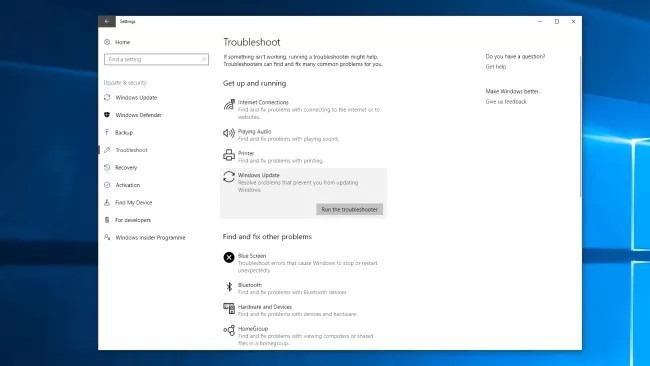
پاکسازی فضای ذخیرهسازی
به روزرسانیهای قبلی ویندوز 10 برای نصب نیاز به فضای در هارد بودند و این موضوع برای آپدیت ماه می 2020 نیز صادق است. اگر هارد دیسک اصلی شما که عمدتا درایو C بوده فضای کافی نداشته باشد، برای نصب با مشکل رو به رو خواهید شد.
آپدیت ماه می 2020 ویندوز 10 برای نصب به 32 گیگابایت فضای خالی در حافظه داخلی سیستم شما نیاز دارد.
بنابراین، اولین کاری که باید در صورت عدم موفقیت نصب Windows 10 May 2020 Update انجام دهید، بررسی فضای درایو شما در ویندوز اکسپلورر است. اگر فضای خالی است ، سعی کنید در بخش جستجو در نوار وظیفه “Disk Clean-up”” را تایپ کرده و درایو سیستم (معمولاً درایو C:) را انتخاب کنید.
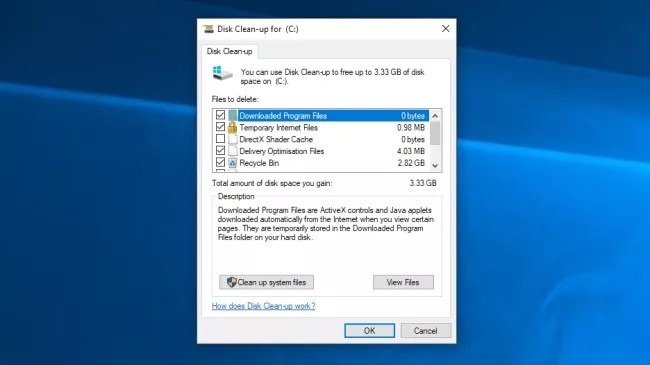
روی «OK» کلیک کنید و سپس کادرهای انتخاب فایلی را که میخواهید حذف کنید، انتخاب نمایید. برای حذف این موارد باید امنیت لازم برقرار باشد، اما به یاد داشته که پس از اتمام نمیتوانید آنها را بازیابی کنید. به شما گفته میشود که چقدر فضا را ذخیره خواهید کرد. برای حذف فایل روی “OK” و سپس “Delete files” کلیک کنید. اگر میخواهید فضای بیشتری ایجاد کنید، روی “Clean up system files” کلیک کنید.
پس از اتمام این کار، سعی کنید بار دیگر آپدیت ویندوز 10 می 2020 را دانلود و نصب کنید.
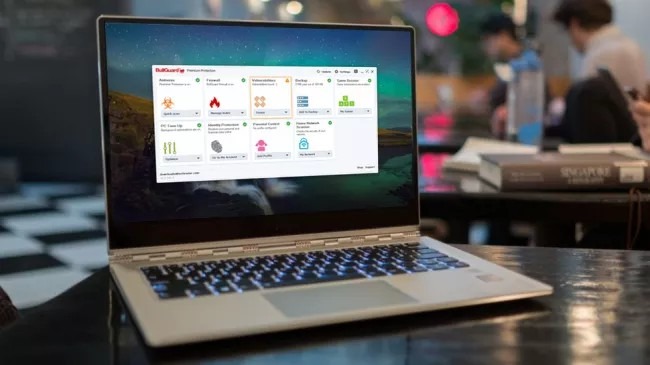
خطاهای نصب آپدیت ویندوز 10 می 2020، خطاهای 0x80190001 0x80073712 یا 0x80245006
اگر هنگام نصب به روزرسانی ویندوز 10 می 2020 پیام خطایی دریافت کنید و رشتهای از اعداد مانند 0x80190001 ،0x80073712 یا 0x80245006 را نشان داد، این بدان معنی است که رایانه شخصی شما به فضای ذخیره سازی بیشتری احتیاج دارد.
برای برطرف کردن این مشکل، تنظیمات را باز کنید، به System > Storage بروید سپس جایی که میگوید “Storage sense” را کلیک کرده و روی “Free up space now” را کلیک نمایید.
آنچه میخواهید حذف کرده را انتخاب کنید و مطمئن شوید که “Temporary Windows installation files” و “Windows Setup temporary files” هر دو انتخاب شدهاند. سپس بر روی “Remove files” کلیک کنید.
در مرحله بعد ، برنامه Windows Update را باز کرده و گزینه “Check for updates” را انتخاب کنید تا دوباره آن را نصب کنید.
غیرفعال کردن نرم افزار آنتی ویروس
مطمئناً داشتن نرم افزار آنتی ویروس مفید است، اما گاهی اوقات میتواند هنگام تلاش برای نصب آپدیت ویندوز 10 می 2020، مشکلاتی را ایجاد کند.
اگر یک نرم افزار آنتی ویروس نصب کردهاید، قبل از نصب آپدیت ویندوز 10 می 2020 آن را غیرفعال کنید، زیرا این مشکل را برطرف میکند. پس از اتمام نصب باید آن را فعال کرده و از آن بهطور معمول استفاده کنید.
شما حتی ممکن است نیاز به حذف موقت نرم افزار داشته باشید. فقط مطمئن شوید که پس از نصب موفقیت آمیز بروزرسانی، دوباره آن را نصب کردید.
ریست بروزرسانی
اگر هنوز هم برای نصب به روزرسانی ویندوز 10 می 2020 مشکل دارید، ممکن است نیاز به تنظیم مجدد به روزرسانی داشته باشید و دوباره آن را تست کنید.
برای انجام این کار، با تایپ کردن “CMD” در نوار جستجو و با کلیک راست بر روی Command Prompt را باز کنید. گزینه “Run as administrator” را انتخاب کنید.
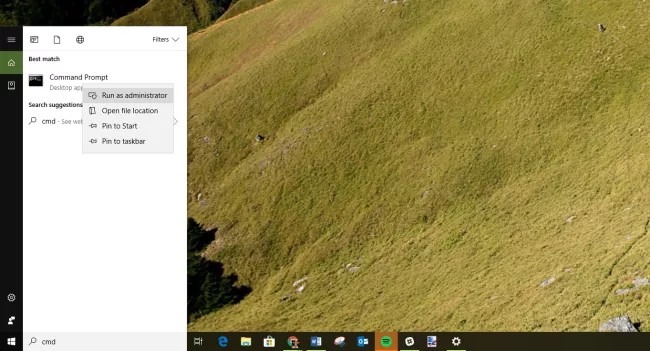
پس از باز کردن، موارد زیر را تایپ کرده و Enter را پس از هر خط فشار دهید:
پس از آن، رایانه شخصی خود را مجدداً راه اندازی کنید و دوباره سعی کنید آپدیت ماه می 2020 ویندوز 10 را بار دیگر نصب کنید.
دستیار بروزرسانی هنگام دانلود به روزرسانی ویندوز 10 ماه می 2020 با مشکل رو به رو می شود
در این قسمت نحوه رفع مشکل برای هنگامی که Update Aisstant با مشکل مواجه میشود و در زمان پاسخ به روزرسانی ویندوز 10 ماه می 2020، ارائه شده است.
نخست، رایانه را مجدداً راه اندازی کنید، سپس دوباره Update Aisstant را اجرا کنید. اگر این مورد عمل نکرد، کامپیوتر خود را از شبکه به صورت فیزیکی جدا کنید و یا با وارد کردن “network adapter” در باکس جستجو موجود در نوار وظیفه ، اتصال را غیرفعال کنید.
بر روی “Change network adapter options” کلیک کنید و در پنجره ظاهر شده روی “Change adapter options” کلیک کنید.
روی network adapter خود راست کلیک کنید ، سپس “Disable” را انتخاب کنید. این قسمت اتصال اینترنت به رایانه شما است. 20 ثانیه زمان خواهد برد، سپس دوباره روی آن کلیک راست کرده و “Enable” را انتخاب کنید.
با نصب به روزرسانی ماه می 2020 ویندوز 10 از طریق USB، مشکلات را برطرف کنید
اگر هنوز در دانلود و نصب به روزرسانی ویندوز 10 ماه می 2020 مشکل دارید، باید آن را از طریق یک درایو USB نصب کنید.
برای افزودن فایل نصب، حداقل 5 گیگابایت فضای اضافی، به DVD خالی یا یک USB درایو نیاز دارید.
ابزار موردنظر را دانلود و نصب کنید ، سپس آن را باز کرده و با شرایط مجوز موافقت کنید. با عنوان “What do you want to do?” روی “Create installation media for another PC” کلیک کنید، سپس “Next” را انتخاب کنید. زبان نسخه 32 بیتی یا 64 بیتی را انتخاب کنید، بسته به اینکه آیا از USB یا DVD استفاده میکنید “USB flash drive” یا ISO file را انتخاب کنید.
بعد از اینکه ابزار درایو نصب را قالب بندی و ایجاد کرد، میتوانید رایانه شخصی خود را مجدداً راهاندازی کنید، از درایو بوت کرده و ویندوز 10 ماه می 2020 را از ابتدا نصب کنید.
چگونگی حل مشکلات ابزار ایجاد رسانه Windows 10 May 2020
Media Creation Tool یک برنامه کاربردی مفید است که توسط مایکروسافت ساخته شده و به شما امکان میدهد با استفاده از درایو USB یا دی وی دی، Windows Update Windows 10 May 2020 را نصب کنید. با این حال ، برخی از افراد هنگام استفاده از آن با مشکلاتی روبرو شدند.
اگر میخواهید Media Creation Tool را دانلود کنید وقتی میخواهید فایل Windows 10 May 2020 Update را دانلود کنید، برنامه Media Creation Tool را ببندید و مجدداً باز کنید. پس از دانلود برنامه فایل، کامپیوتر خود را به سرعت از شبکه جدا کنید.
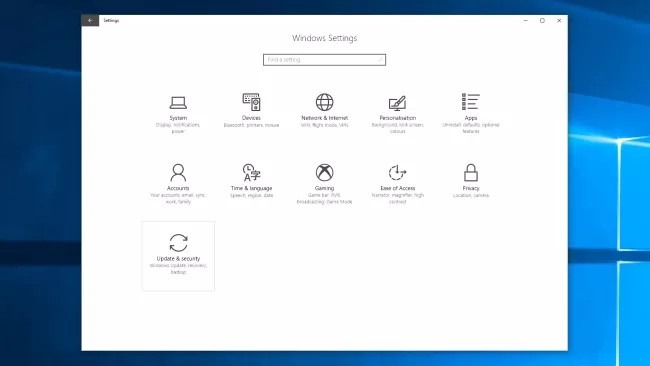
نصب باید ادامه یابد (بدون بررسی اینترنت برای فایل بیشتر) و پس از اتمام آن میتوانید دوباره به اینترنت وصل شوید. در آخر، Windows Update را باز کرده و مراحل Settings > Update & Security > Windows Updat را سپری کنید و برای دانلود فایل نهایی، روی “Check for Updates” کلیک کنید.
برخی از افراد هنگام استفاده از ابزار ایجاد رسانه ، پیام خطایی “DynamicUpdate” را دریافت میکنند. برای رفع این مشکل، File Explorer را باز کنید و به C:\$Windows.~WS\Sources\Windows\sources مراجعه کنید.
باید برنامه ای بنام Setupprep.exe ببینید. برای راه اندازی برنامه بروزرسانی، روی آن دو بار کلیک کنید.
نحوه رفع مشکلات خرابی ISO با Windows 10 May 2020
اگر میخواهید با استفاده از یک فایل ISO به روزرسانی ویندوز 10 ماه می 2020 را نصب کنید و با خطایی با شماره 0x8007025D – 0x2000C روبرو شدید، این بدان معنی است که ممکن بوده آپدیت ویندوز 10 ماه می دارای مشکلی است.
اگر این اتفاق افتاد، دوباره فایل ISO را دانلود کنید، سپس ابزار Media Creation Tool را دوباره اجرا کنید تا یک USB یا DVD قابل بوت ایجاد کرده و دوباره آن را تست کنید.
چگونگی رفع مشکلاتی که اجرا آپدیت ویندوز 10 ماه می 2020 را متوقف میسازد
هیچ چیز ناامید کنندهتر از دیدن یک به روزرسانی به ظاهر بدون مشکل نصب نیست و سپس دریافت یک پیام خطا در آخرین لحظه است.
در صورت مشاهده ‘Error: We couldn’t complete the updates. Undoing changes. Don’t turn off your computer”یا” Error: Failure configuring Windows Updates. Reverting changes”،که مانع از به روزرسانی Windows 10 May 2020 میشود مراحل نصب به اتمام نخواهد رسید، سپس مراحل بعدی را برای رفع مشکل دنبال کنید.
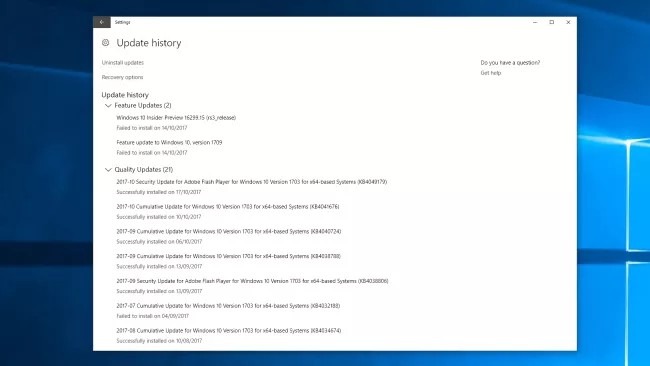
با مراجعه به Settings > Update & Security > Windows Update و کلیک روی “Update history”، میتوانید بررسی کنید که چه اشتباهی رخ داده است.
این روش باید هر مشکلی که با آن روبهرو شد را به شما نشان دهد. به این موارد توجه داشته باشید و سپس یک راه حل در اینترنت جستجو کنید.
در صورت عدم موفقیت نصب به روزرسانی Windows 10 May 2020، هارد دیسک خود را تعمیر کنید
اگر Windows 10 May 2020 Update نصب نشد، میتوانید هارد دیسک خود را برای اشتباهات بررسی کنید. برای انجام این کار، شما باید از دستور CHKDSK در اعلان فرمان استفاده کنید.
“command prompt” را در کادر جستجو در نوار وظیفه تایپ کنید، روی “Command Prompt” راست کلیک کنید و “Run as administrator” را انتخاب کنید.
وقتی نوع زیر را باز کرد، سپس Enter را روی صفحه کلید خود فشار دهید:
chkdsk/f c:
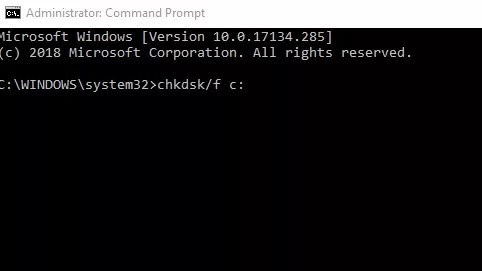
ممکن است از شما خواسته شود تا به تأیید با فشردن کلید Y یا Enter روی صفحه کلید این عملیات را انجام دهید. اجازه دهید آن را اجرا کند و در صورت مشاهده هر گونه خطا، دستورالعملهای مربوط را برای رفع آنها دنبال کنید.
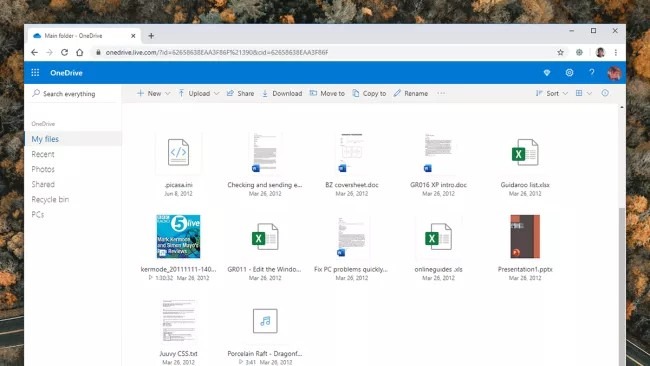
بروزرسانی ویندوز 10 ماه می 2020 با OneDrive مشکل دارد
ما گزارشهایی را مشاهده کردیم که بروزرسانی Windows 10 May 2020 دارای مشکلی با OneDrive برای برخی از افراد است.
OneDrive ابزار پشتیبان ابری مایکروسافت است که به شما امکان میدهد تا فایلها را در اینترنت ذخیره کنید و به هر وسیله ویندوز 10 مانند آنها به صورت محلی ذخیره کرده، به آنها دسترسی پیدا کنید. با ذخیره کردن فایل مهم خود در OneDrive، ایده این است که از آنها نسخه پشتیبان تهیه کرده و سطح امنیت را بالا ببرید.
برخی از کاربران متوجه شدند که آنها نمیتوانند به فایل خود که در حساب OneDrive ذخیره شدند، دسترسی پیدا کنند. دیگران همچنین گزارش میدهند که در حال دریافت پیام خطایی هستند که به “OneDrive cannot connect to Windows” اشاره دارد. به نظر میرسد راهی برای رفع این مشکل وجود دارد که با بازنشانی OneDrive عملی میشود.
برای انجام این کار، کلید Windows + R را روی صفحه کلید خود فشار دهید تا پنجره گفتگوی Run باز شود.
%localappdata%\Microsoft\OneDrive\onedrive.exe /reset
در باکس متن، “OK” را فشار دهید. اکنون OneDrive را باز کنید. برای افرادی که “OneDrive cannot connect to Windows”، باید به رجیستری ویندوز مراجعه کنند. هشدار داده میشود که باید با ویرایش رجیستری بسیار مراقب باشید، زیرا ویرایش اشتباه باعث میشود ویندوز 10 حتی بیشتر دچار مشکل شود.
“Reg” را در نوار جستجو (در کنار منوی شروع) تایپ کنید و “Registry Editor” را هنگام ظاهر شدن انتخاب کنید. در منوی سمت چپ، به HKEY_LOCAL_MACHINE \ SYSTEM \ CurrentControlSet \ Services \ CldFlt \ Inunities بروید. شما باید “DefaultInstance” را در صفحه سمت راست مشاهده کنید. روی آن کلیک کنید و مقدار آن را از CldFlt به CldFltUpper تغییر دهید.
ظاهرا، مایکروسافت از این مشکل آگاه است (باید این را داشته باشد، اگر واقعاً مدتی است که دست به کار شده است) و در حال کار روی رفع کردن آن است. امیدواریم این فرآیند چندان طولانی نباشد.

مشکل دستگاه های لنوو با آپدیت ماه می 2020 ویندوز 10
مایکروسافت و Lenovo اعلام کردند که آپدیت ویندوز 10 ماه می 2020 برای برخی از لپ تاپها و تبلتهای Lenovo مشکلات بزرگی ایجاد میکند. برای جویا شدن کافیست به وب سایت لنوو مراجعه داشته باشید.
مشکل درایور ThinkPad UltraNav
Lenovo متوجه شده است که برخی از دستگاههای خود پیام خطایی را نشان میدهند که میگوید: “Failed to load Apoint.DLL, Alps Pointing device application has stopped”. طبق گفته Lenovo، برای رفع مشکل موارد زیر را انجام دهید:
– ابتدا وارد Device Manager شوید.
– سپس به بخش Mice and other pointing devices مراجعه کنید.
– در این بخش Think UltraNav device را انتخاب کنید.
– کلیک راست کرده و درایور را آپدیت کنید.
– کامپیوتر خود را ریستارت کنید.
علامت هشدار زرد در درایو دیسک
اگر علامت هشدار زرد رنگ را روی دیسک درایو مشاهده میکنید که از ابزار رمزگذاری BitLocker در ویندوز 10 استفاده میکند پس از نصب به روزرسانی ماه می 2020، مراحل زیر را تست کنید:
- روی دیسک درایو راست کلیک کنید.
- Bitlocker را روشن کنید و آن را خاموش کنید.
- اگر از BitLocker استفاده نمیکنید، میتوانید این ویژگی را از Settings > Update & Security > Device encryption غیرفعال کنید.
مشکل برنامه Movies & TV
برخی از مردم شکایت دارند که هنگام تماشای فیلم در برنامه Movies & TV، یک خط سبز در اطراف فیلم ظاهر میشود. طبق به گفته Lenovo، این به دلیل مشکل سازگاری با درایور گرافیکی AMD قدیمی و بروزرسانی ویندوز 10 ماه می 2020 است. برای برطرف کردن مشکل ، مطمئن شوید که درایورهای گرافیکی AMD بروزرسانی شدهاند.
کلید F11 پس از نصب ویندوز 10 ماه می 2020 به روز رسانی نمیشود
به نظر میرسد که کلید F11 پس از نصب بهروزرسانی ویندوز 10 ماه می 2020 دیگر ممکن است روی Lenovo ThinkPad X1 Tablet Gen3 کار نکند.
به نظر میرسد که در حال حاضر هیچ مشکلی وجود ندارد، اما لنوو میگوید قصد دارد این مشکلات را بعداً و در ماههای آینده برطرف سازد.
دستگاههای Lenovo که از صفحه Blue of Death رنج میبرند
Lenovo در حال بررسی مسئلهای است که صاحبان دستگاههای آن هنگام بیدار شدن از خواب یا خواب زمستانی با خطاهای صفحه آبی مرگ مواجه میشوند.
متأسفانه در حال حاضر، تنها راه رفع کردن این مشکل، حذف آپدیت ماه می 2020 ویندوز 10 است و بازگشت به نسخه بیلد 1909 آن است.



